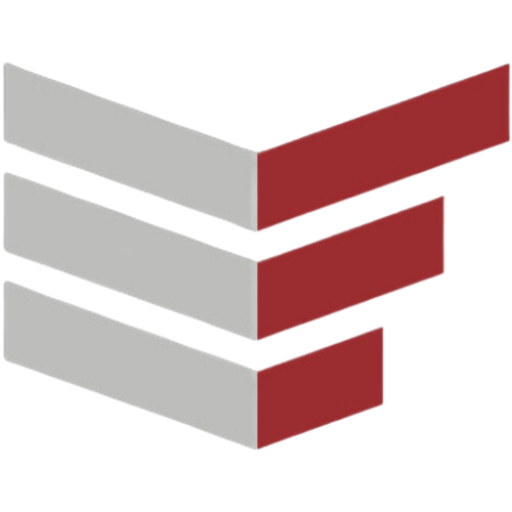急な祝い事や予期せぬ出費が発生し、手持ち資金が不足してお金を借りた経験はないだろうか。
以前は、カードローン専用の無人契約機を利用してお金を借りることが一般的だった。しかし、現在はスマホアプリを利用してコンビニATMから簡単にお金を借りることができる。
大手消費者金融であるアイフルも専用のスマホアプリを提供しており、借入以外にも様々な便利機能が利用できる。では、アイフルのアプリには具体的にどのようなメリットがあるのだろうか。
この記事では、アイフルのスマホアプリを使用してお金を借りる方法やメリット、利用時の注意点などを詳しく解説する。
また、アプリでできるアイフルの即日借入や審査についても触れていく。
この記事を参考にして、アイフルのアプリを使いこなしてほしい。
※当サイトには広告が含まれます。※当サイトは広告収入を得て運営しております。
アイフルのアプリのメリット

アイフルのアプリを有効活用できれば、借入や返済をスムーズに行える。
ここでは、主なメリットを7点紹介しよう。

自動ログインができる
初回ログイン時には、ID・パスワード・認証コードの入力による本人確認が必要だが2回目以降は生体認証やPINコードでログインできる。
これにより、IDやパスワードを忘れる心配がなくなり、快適に利用できるようになるのだ。
増額申し込みが可能
アイフルでの利用限度額は、登録者の年収などによって設定金額が決まっている。
しかし、大きな買い物をしたい・急な出費に備えたいといった理由から利用限度額を増やしたいと考える人も出てくるかもしれない。
その場合はアプリから増額の申し込みをすることができるのだ。
利用限度額を変更したい場合は、スマホアプリから最新の収入証明書を提出することで増額審査が受けられる。
増額審査の結果はメールで通知されるため、家族に知られるリスクも無くすことができる。
手軽に増額申し込みが出来るため、年収が上がった人は利用してみるのもいいだろう。
ただし、収入証明書の内容によっては、利用限度額が減額になる可能性もあるので注意が必要だ。

返済のシミュレーションができる
お金を借りたいが、うまく返済できるか不安と感じている方も多いだろう。
そんな方のために、アイフルのスマホアプリでは「返済シミュレーション」機能がついている。
借入希望金額・貸付金利・返済回数を入力することで、月々の返済額を算出してくれるのだ。
そのため、自分の収入と照らし合わせて現実的な返済計画を立てることが可能になる。
借入前に利用することもできるため、シミュレーションを行って返済までの道筋を考えておくことを推奨する。
利用状況を簡単に把握可能
アイフルの借入をしている時に残りの返済額がどのくらいあるのか、気になることもあるだろう。そんな時には、スマホアプリが役に立つ。
アプリ画面を開けば、返済が完了した金額・返済残高・利用限度額を一目で確認可能だ。この機能により、今後の返済をどうしていくか見通しを立てやすくなる。
カードレスで手続きができる
スマホアプリを使えば、カードレスで借入・返済ができる。カードの紛失が心配な方や、周囲にカードを見られたくない方には特におすすめの機能だ。
スマホアプリがあれば、セブン銀行やローソン銀行のATMを利用して全国どこでも借入が可能だ。
また、返済もスマホアプリから24時間365日いつでも返済することができる。
スマホ1つあれば手続きを簡単に行えるため、電子機器操作に慣れていれば非常に便利だ。
即日融資が受けられる
スマホアプリを利用すれば、即日融資を受けることができて便利だ。
フォームへの情報入力は5分程度で完了し、審査完了までは最短18分と迅速に終えられる。
審査終了後に届いたメールから手続きを行えば、そのまま借入が可能だ。
審査合格後は、登録口座への振込をしてもらうことにより、最短10秒で借入ができる。
ただし、申込の状況や時間帯によって即日対応ができない場合もあるので注意が必要だ。
周りの人に知られずに利用可能
郵送物が自宅に送られてきたり、財布のローンカードが見えると、家族や友人にアイフルの利用を気づかれてしまうことがある。
その点、アイフルのスマホアプリを利用すれば、周りの人に気づかれる可能性を抑えられる。携帯画面を覗き込まれなければ、ただ携帯を使っているようにしか見えないだろう。
万が一見られても、アプリのアイコンをカードローンとわかりにくいデザインに変更することで対応できる。アイフルは、利用者のプライバシーを守る配慮をしてくれているのだ。
以上のメリットを理解し、アイフルのアプリを賢く利用してほしい。
※当サイトには広告が含まれます。※当サイトは広告収入を得て運営しております。
アイフルのアプリでの借り方

アイフルのアプリを利用することで、誰にも気づかれず簡単に借入ができる。
ここからは、実際にアプリで融資を受ける際に必要な手続きの流れを説明する。
1.アプリへログインして新規申し込みする
アイフルのアプリでは、24時間365日いつでも申し込みが可能だ。
簡単な情報をフォームに入力して送信するだけで、申し込みが完了するのである。
この時、下記のいずれかを満たせば、入力すべき本人情報を一部省略できる。
- 運転免許証をアップロードする
- Yahoo IDとアイフルのアプリを連携させる
これにより、審査スピードを早めることができる。少しでも早く借入がしたい人は、上記条件を覚えておこう。
2.必要書類をアップロードして本人確認を行う
フォーム入力が完了したら、本人確認書類(場合により収入証明書類)の送り方について案内メールが届く。アプリで書類を撮影してアップロードすれば、簡単に提出可能だ。
アイフルの本人確認は、以下の3種類のいずれかで行われる。
- スマホで本人確認・・・本人の写真+本人確認書類1点をアップロード
- 銀行口座で本人確認・・・本人名義の銀行口座情報を入力して登録
- 上記以外で本人確認・・・本人確認書類を2点アップロードか郵送で提出
アプリでは、主に①の方法を利用する。その場で写真が撮れるため、本人確認書類さえ用意できればすぐに本人確認が可能だ。
用意すべき本人確認書類の種類については、次の段落にて説明するので参考にしてほしい。
3.審査結果通知後に契約手続きをする
審査は本人確認完了後に行われ、結果はメールで通知される。
アイフルの審査は最短18分で完了し、合格していれば届いたメールから直接契約手続きを行うことができる。
契約完了後はアプリで借入可能額や月々の返済額を確認できるので、非常に便利である。
また、この時にカードレスにするかどうか選択できる。ローンカードを受け取る場合は、郵送か無人店舗への来店を選べるが、受け取り前でも振込融資が利用できる。
いずれにしてもすぐに借入が出来るため、自分がカードを使いたいかどうかで判断しよう。
4.借入を行う
アプリで借入をする方法は、①セブン銀行とローソン銀行のATM②銀行口座を登録して振込してもらうの2パターンがある。特に、後者は最短10秒で振込が完了するため、非常に便利である。
2種類のコンビニ銀行ATMで借入をする場合は、操作方法が若干異なる。以下に手順を紹介するので参考にして欲しい。
- スマホアプリにログイン
- 「スマホATMで借りる」を選択
- セブン銀行ATMで「引出し・預入れ・クレジット取引など」を選択
- 「スマートフォン」を選択
- QRコードが表示される
- QRコード読み取ると企業番号が表示
- ATM取引画面に企業番号を入力
- 暗証番号を入力
- 取引金額を入力
- 「確認」をタップして借入完了
- スマホアプリにログイン
- 「融資」を選択
- ローソン銀行ATMで「スマホ取引」を選択
- QRコードが表示される
- QRコード読み取ると企業番号が表示
- ATM取引画面に企業番号を入力
- 暗証番号を入力取引金額を入力
- 「確認」をタップして借入完了
ATMで借入と返済をする際に、手数料がかかる点には注意が必要だ。1万円未満で110円・1万円以上で220円を払わなければならない。
また、ATMの営業時間は以下のようになっているので覚えておこう。
| 曜日 | セブン銀行 | ローソン銀行 |
|---|---|---|
| 平日 | 3:00~翌日の2:00 | 月曜のみ7:00~23:00それ以外は0:00~24:00 |
| 土曜 | 3:00~23:00 | 0:00~23:50 |
| 日曜 | 7:00~24:00 | 7:00~23:50 |
| 祝日 | 3:00~翌日の2:00 | 上記の曜日通り(例えば、月曜祝日の場合は7:00~23:00) |
アプリから振込で借入をするには、以下のような流れで手続きを行う。
- アプリのホーム画面にある「振込みで借りる」をタップ(初めての場合は振込口座の登録を行う)
- 振込金額を入力し、「確認画面へ」をタップ
- 登録口座へ借入金が振り込まれる
口座登録さえ完了していれば、即座に借入できて振込手数料もかからないので非常におすすめだ。
また、どちらの方法も借入は1,000円単位で行えるため、金額調整もしやすくなっている。アプリでの借入は非常に利便性が高いので、ぜひ活用できるようにしておこう。
※当サイトには広告が含まれます。※当サイトは広告収入を得て運営しております。
アイフルのアプリで借入する前に確認すべきポイント

アイフルのアプリで借入をする際、事前に確認すべきことが何点かある。
手続きをスムーズに終わらせるためにも、以下の3点を確実に理解しておこう。
申し込み条件と審査基準
アイフルでは申し込み対象の方が決められており、条件を満たしていなければ利用できないため、事前に確認しておく必要がある。
アイフルの対象となるのは「満20歳以上69歳までの方」「定期的な収入と返済能力を有する方」とされている。
学生やアルバイトでも、毎月ある程度シフトに入って安定した収入があれば申し込み可能だが、18歳未満の高校生や70歳以上の方は利用できない。
また、審査基準についても押さえておく必要がある。アイフルの審査基準は公表されていないが、基本的には収入の安定性と信用情報を元に返済能力が確認される。
カードローンでは、収入の高さよりも継続性が重視される。日雇いバイトで毎月の収入が不安定な人よりも、正社員として固定収入がある方が審査には通りやすい。
信用情報とはカードローンやクレジットカードなどの契約・返済履歴が登録されたものである。
仮に他社のローンの返済遅延をしている・クレジットカードを利用してトラブルを起こしているといったことがあれば、信用情報に傷がついてしまう。こうなると返済能力がないと判断されて、審査落ちしやすくなる。
アプリからの申し込みでも、上記のような判断基準で審査は行われる。自分に安定した収入があるか・返済で問題を起こしていないかを確認しておくことが大切だ。
必要書類の種類
アイフルのアプリでは、本人確認書類などの写真を撮影して提出することで手続きが進められる。
この時、どんな書類を用意すべきか知っておけば、事前の準備が楽になる。
アプリの申し込み時に求められる本人確認書類は、以下の通りだ。
- 運転免許証(運転経歴証明書で代用可)
- 住民基本台帳カード
- 特別永住者証明書
- 在留カード
- マイナンバーカード(表面のみ)
上記の中から、1点を提出すればいい。
なお、上記書類に記載されている住所と現在住んでいる住所が違う場合は、公共料金の領収書など現住所が分かる補完書類を追加で提出しないといけない。
誤って提出してしまうと審査完了まで時間がかかるため、提出前に問題がないか確認しておこう。
顔写真付き本人確認書類の提示を求められる。運転免許証やマイナンバーカードを持っている場合はそれを本人確認書類として使用することが可能だ。
また、以下のような状況の場合は収入証明書類の提出が求められる。
- アイフルへの借入希望額が50万円を超える場合
- アイフルへの借入希望額と他社からの借入額の合計が100万円を超える場合
- アイフルが審査の過程で収入を確認する必要があると判断した場合
その際に収入証明書類として利用できるのは、以下のものとなる。
- 最新の源泉徴収票
- 直近2ヶ月分の給与明細
- 確定申告書
- 住民税決定通知書
- 所得証明書
- 年金通知書
高額融資を受けたい場合は、事前に準備しておくとスムーズに手続きを進められる。これらの書類を準備し、アプリからアップロードしよう。
返済方法
アイフルのアプリで借入をした後は、必ず返済をしなければならない。その際、アプリを利用して手続きすることが可能だ。
まず、スマホアプリにログインして「インターネットで返す」を選択する。
次に、返済に使う金融機関を選び入力内容を確認して選んだ金融機関の専用ページに移動する。
移動先で手続きをすれば返済完了となる。
原則24時間365日いつでも返済可能で、手数料もかからないので大変便利である。ただし、メンテナンス時間だけは返済ができないため注意が必要だ。
以下がアイフルのメンテナンス時間なので、事前に把握しておこう。
- 毎週日曜日の0時〜6時
- 最終日以外の連休の0時〜6時
以上のポイントを確認して、アイフルのアプリを安心して利用してほしい。
| 金利 (実質年率) | 年3.0%~年18.0% |
|---|---|
| 審査時間 | 最短18分 ※お申込み時間や審査状況によりご希望にそえない場合があります。 |
| 融資速度 | 最短18分 ※お申込み時間や審査状況によりご希望にそえない場合があります。 |
| 無利息期間 | 最大30日間(初回限定) |
| 借入限度額 | 1万円~800万円 |
| 収入証明書 | 以下のいずれかに該当するお客さまは収入証明書が必要 ・当社のご契約が50万円を超えるお客さま ・他社を含めたお借入総額が100万円を超えるお客さま |
| WEB完結 | 可能 |
| 申込条件 | 満20歳以上69歳までの定期的な収入がある方 |
| 担保・保証人 | 不要 |
※当サイトには広告が含まれます。※当サイトは広告収入を得て運営しております。
アイフルのアプリでエラーが出た時の対処方法
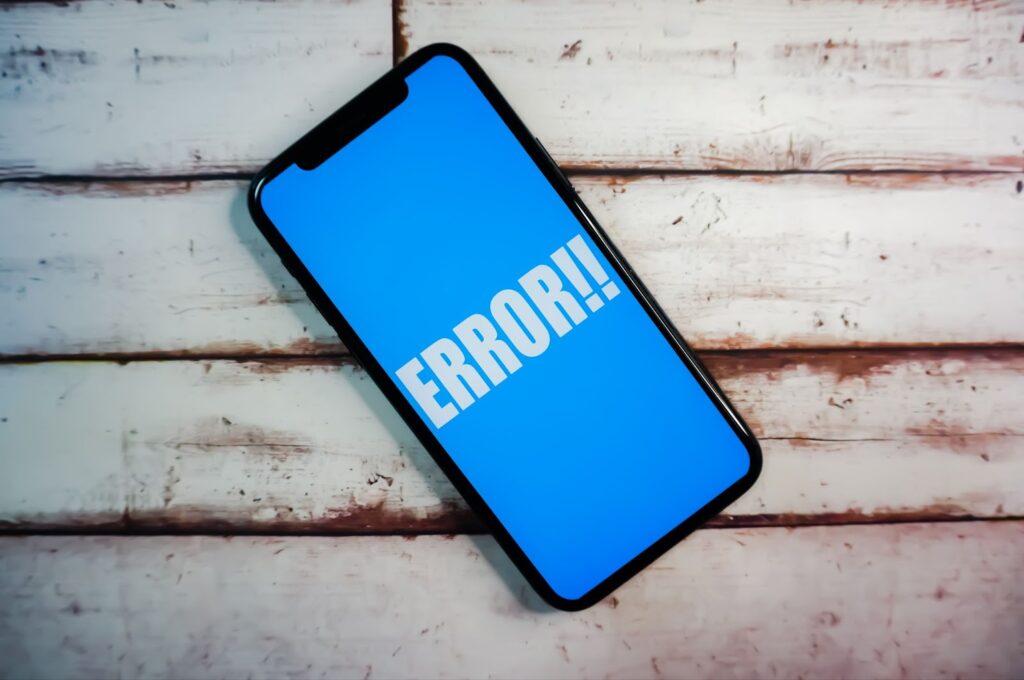
ここでは、アイフルのスマホアプリの使用中にエラーが発生した場合の対処方法について解説する。トラブル時に冷静に対応できるよう、以下のポイントを確認しておこう。
ダウンロードできない場合の対処方法
アイフルアプリがインストールできない、もしくはインストール後に起動しない場合は、使っているスマホが推奨環境に対応していない可能性がある。
アイフルアプリの推奨環境はAndroidであれば4.1以降、ios(iPhone)であれば12.0以降となる。スマホのOSが古い場合は、アップデートしておこう。
ログインできない場合の対処方法
ログインできない場合、契約時のローンカードの受け取り方法によって対処法が異なるので注意が必要だ。
アイフルのIDとパスワードが有効になるのは、ローンカードの発行処理が完了してからとなる。そのため、カードの受け取りを郵送にしている場合、発行完了までログインできないことがある。
来店受け取りも同様にカード発行後にIDパスワードが有効になる。
急ぎの場合は本人確認書類をもって無人店舗に来店し、カードの発行手続きを受けるとよいだろう。
カードレスで発行している場合は、契約完了時点でIDパスワードが有効になるため、ログインできない場合には、パスワードや登録内容の誤りが原因かもしれない。
まずは入力したパスワードに間違いがないか確認し、問題がなければアイフルのオペレーターチャットへ確認してみよう。
場合によってはパスワードの再発行が必要となるので、注意が必要だ。
本人確認書類の提出でカメラが起動しない場合の対処方法
本人確認書類をアップロードしようとした時にカメラが機能しないことがある。
その場合は、スマホの設定でアイフルアプリのカメラの使用許可ができていないケースが考えられる。スマホ本体の設定を確認して、使用許可をONに変更しよう。
スマホATMのQRコードが読み込めない場合の対処方法
スマホATMを利用する場合、照明の関係でQRコードが読み取れないことがある。この場合、ATMの印刷ボタンを押して出てきたQRコードを読み取ってみよう。
それでも解決しない場合は別のコンビニATMを利用することを検討するといい。
通信エラーになる場合の対処方法
通信エラーが発生する場合、アイフル側のサーバーが通信障害などにより一時的にサービスを停止している可能性がある。
この場合はサーバーの回復を待つことが必要だ。どれくらいで回復するかは、オペレーターチャットで問い合わせてみよう。
以上の対処方法を知っておけば、アイフルのアプリを使用する際のトラブルにも冷静に対応できるだろう。
※当サイトには広告が含まれます。※当サイトは広告収入を得て運営しております。
アイフルのアプリのメリットを知って賢く使おう

この記事ではアイフルのアプリについて、利用方法・必要書類・困った時の対処法などについて解説をした。
アイフルのアプリには、申し込みのWeb完結・利用状況の確認・返済シミュレーションの活用など様々なメリットがある。
アプリを有効活用するには、必要書類の事前準備や返済方法の把握が欠かせない。記事内容を参考に、賢く使えるようにしてもらいたい。
アイフルのアプリには、いくつか注意すべき点もある。例えばカードを使わずアプリで借入を行う場合、スマホが利用できないと借入を受けることできない。バッテリー切れや故障には気をつけなければならない。
また、手軽に借入ができることでお金を借りすぎてしまうことがある。便利に利用できるからこそ、計画的にアプリを活用してもらいたい。
| 金利 (実質年率) | 年3.0%~年18.0% |
|---|---|
| 審査時間 | 最短18分 ※お申込み時間や審査状況によりご希望にそえない場合があります。 |
| 融資速度 | 最短18分 ※お申込み時間や審査状況によりご希望にそえない場合があります。 |
| 無利息期間 | 最大30日間(初回限定) |
| 借入限度額 | 1万円~800万円 |
| 収入証明書 | 以下のいずれかに該当するお客さまは収入証明書が必要 ・当社のご契約が50万円を超えるお客さま ・他社を含めたお借入総額が100万円を超えるお客さま |
| WEB完結 | 可能 |
| 申込条件 | 満20歳以上69歳までの定期的な収入がある方 |
| 担保・保証人 | 不要 |
■アイフルの貸付条件について
※【商号】アイフル株式会社【登録番号】近畿財務局長(14)第00218号【貸付利率】3.0%~18.0%(実質年率)【遅延損害金】20.0%(実質年率)【契約限度額または貸付金額】800万円以内(要審査)【返済方式】借入後残高スライド元利定額リボルビング返済方式【返済期間・回数】借入直後最長14年6ヶ月(1~151回)【担保・連帯保証人】不要
※当サイトには広告が含まれます。※当サイトは広告収入を得て運営しております。
アイフルのアプリに関するQ&A

※当サイトには広告が含まれます。※当サイトは広告収入を得て運営しております。